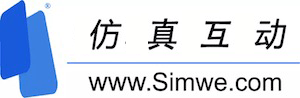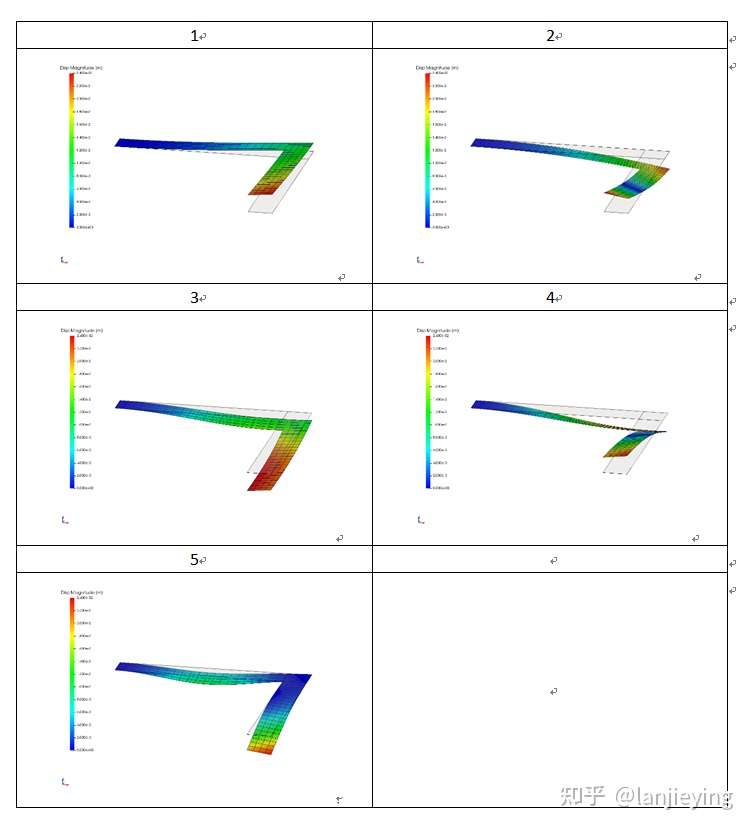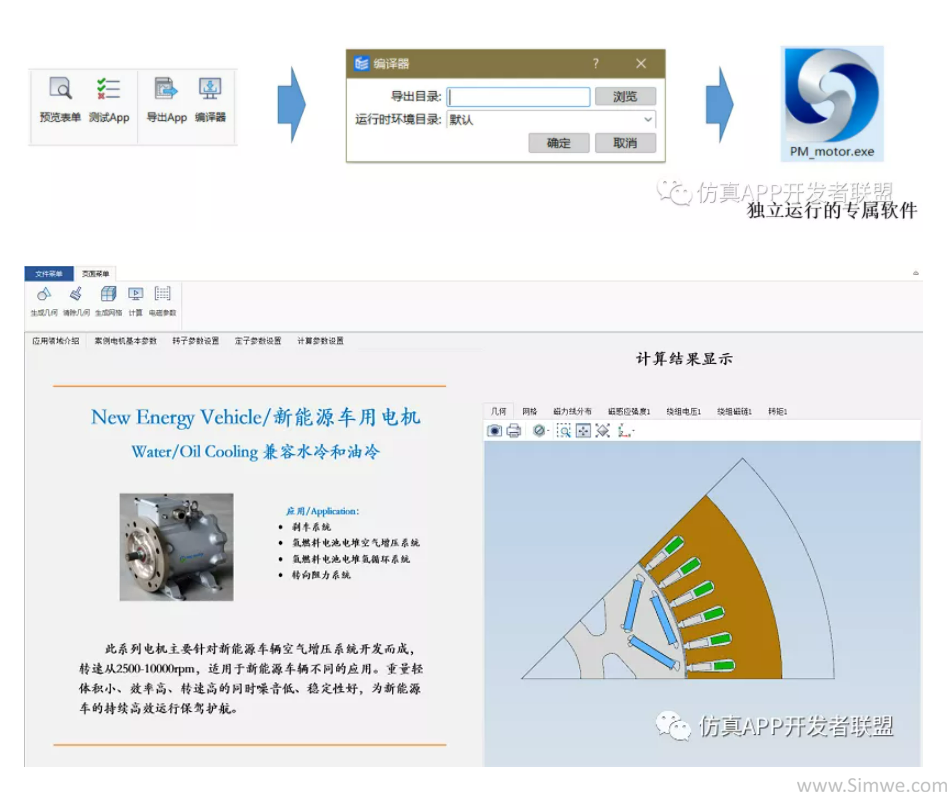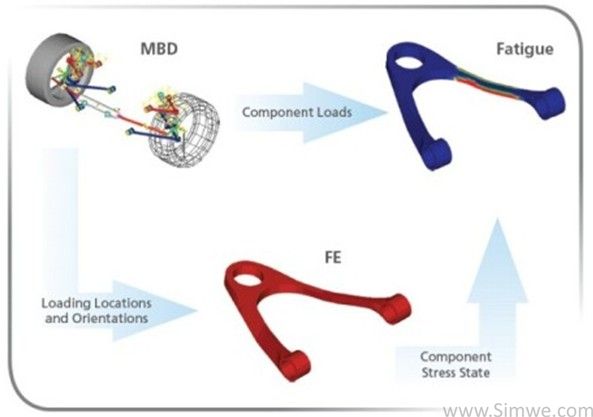第三章建模
显式动态分析的第一步就是创建模型,使它能够表达进行分析的物理系统。用PREP7前处理器来建立模型。
如果通过GUI路径进行分析的话,那么事先设置参考选项(Main Menu>Preference)为“LS-DYNA Explicit”是很重要的。这样,菜单就被完全过滤成为显式动态的输入选项。(值得注意的是,Preference选项置为“LS-DYNAExplicit”并没有激活LS-DYNA求解。要做到这一点,就必须定义一个显式单元类型,例如,SHELL163。
一旦设置好分析选项Preference,就可以像通常分析任何问题一样建立模型:
·定义单元类型和实常数
·定义材料模型
·定义几何模型
·划分网格
·定义接触表面
如果以前从未用过任何ANSYS产品,就应该参看一下《ANSYS Basic Procedure Guide》和
《ANSYS Modeling and Meshing Guide》,以了解ANSYS建模的一般过程。
3.1定义单元类型和实常数
在第二章中已简要地讲述了显式动态分析的单元类型,有关每种显式单元的详细描述可在《ANSYS Element Reference》中找到,所以建议用户在确定使用哪种单元类型建模前仔细阅读一下有关内容。
一旦选择好能代表物理系统的单元类型,就可以用ET命令来定义单元类型(在GUI中:Main Menu>Preprocessor>Element Type)。
在《ANSYS Element Reference》中列出了与每种单元相对应的所有实常数。因此必须确定模型中所用每种单元的实常数,然后可以用R命令来定义实常数(在GUI中:Main Menu>Preprocessor>Real constants)。
3.2定义材料特性
在显式动态分析中有很多可使用的材料类型,应该参看一下《ANSYS Element Reference》,以确定特定的单元类型所用的材料模型。也可参看本手册的第七章,该章对所用材料模型作了详细的描述。
一旦确定了所用的材料模型,就可以定义所有相关的特性(如第七章所描述的)。为了用批处理或命令流来定义这些,可以使用MP,TB和TBDATA命令(某些情况下,可用EDMP命令)。在GUI路径中,材料模型通过下列路径来定义:
Main Menu>Preprocessor>Material Props>Material Models
更详细的信息请参看7.1 Defining Explicit Dynamics Material Models.
在选择了合适的材料模型之后,就可以定义模型所需的特性。
定义和整体坐标不一致的各向正交异性模型,必须先用EDLCS命令定义局部坐标系。(菜单路径Main Menu>Preprocessor>Material Props>Local CS>Create Local CS)。
对于一些材料模型,还需用EDCURVE命令定义与材料相关的数据曲线(例如,应力-应变曲线)。(EDCURVE的GUI路径表示法为Main Menu>Preprocessor>Material Props>Curve Options)。
3.3定义几何模型
建立几何模型的最简单方法就是采用ANSYS程序中的实体建模功能。关于实体建模功能的详细信息,请参看《ANSYS Modeling and Meshing Guide》。
对于简单模型(例如,仅线单元),就可以使用直接建模法。用这种方法,可以直接定义模型的节点和单元。详细信息请参看《ANSYS Modeling and Meshing Guide》。
3.4网格划分
建立实体模型后,就可以用节点和单元对其进行网格划分。《ANSYS Modeling and Meshing Guide》中的Generating the Mesh详细描述了划分网格的步骤。如果对ANSYS网格不太熟悉,在划分显式动态模型之前应该先阅读该章内容,由于该章已详细讨论过了,在此只讨论以下几点:
·定义单元属性
·定义网格划分控制
·生成网格
定义单元属性,就是要事先指定单元类型,实常数和材料特性来用于下一步的网格划分。使用TYPE,MAT,REAL命令或菜单路径:
Main Menu>Preprocessor>-Attributes-Define>Default Attribs
Main Menu>Preprocessor>-Modeling-create>Elements>Elem Attributes
网格控制就是指定划分网格时单元的大小和形状。在ANSYS程序中有许多种控制方法(参考《ANSYS Modeling and Meshing Guide》),在GUI中,菜单路径为:Main Menu>Preprocessor>Mesh Tool
在选择网格控制时要注意以下几点:
·尽量避免退化的实体和壳体单元(例如,三角型壳体和四面体实体),相对于四边形和六面体来说它们太刚硬,并且精度不高。
· 单元的大小尽量均匀(例如:避免产生相对较小的单元面积)单元大小之间差别很大可能会导致很小的时间步长,较长的运行时间。如果划分特殊的几何模型需要相对较小的单元,那么可以用质量比例来增大最小时间步长。(参看第十章,Mass Scaling).
·尽量不要使用SmartSizing方法进行单元控制(SMARTSIZE命令),因为它可能在网格中单元的大小上产生很大的差别。应使用ESIZE和相关的命令来控制单元大小。
·尽量避免可能产生沙漏的坏单元形状。
·当使用降阶单元算法或者单元可能遭受沙漏变形时,不要使用粗网格划分,
·如果有沙漏现象的话,尽量在部分模型或整个模型中使用全积分单元。
给定网格控制后,就可以用相应的命令进行网格划分(例如:AMESH,VMESH)在GUI路径中,菜单路径为Main Menu>Preprocessor>-Meshing-Mesh( 或用上面提到的Mesh Tool).
3.5定义接触面
显式动态分析常常涉及到表面之间的接触。本手册的第六章Contact Surface讲述了接触类型和定义接触的步骤。这里只给出简要步骤。
定义接触包括四个步骤:
·定义能很好地表达物理模型的接触类型(EDCGEN命令)
·定义接触表面(CM,EDPART,EDASMP和EDCGEN命令)
·定义摩擦系数参数(EDCGEN)
·为选定的接触类型定义附加数据(EDCGEN和EDCONTACT)
如果不使用自动接触,那么可以用CM命令把表面上的节点组成为一个COMPONENT来定义接触面。一旦生成了COMPONENT,就可以用EDCGEN命令来定义所需表面间的接触(例如,节点部件)。也可以用EDCGEN命令来定义接触类型。对于单面接触算法,ANSYS/LS-DYNA定义接触体的外表面。
注意--接触表面也可以用PART号或一个部件集合来识别(用EDASMP而不用节点部件。)部件和集合的定义将在这章的后面讨论。
EDCGEN命令也可以用来指定摩擦系数参数以及与不同接触类型相对应的输入参数。另一个命令EDCONTACT可以定义多种接触控制例如接触穿透检测和滑移表面罚函数等。(菜单路径为:Main Menu>Preprocessor>LS-DYNA Options>Contact.)
3.6建模的一般准则
当创建显式动态模型时,应考虑下述基本准则:
·在模型中使用刚性体来代表相对刚硬,没有屈服的部分。使用刚性体可以简化求解,缩短求解时间。
·对材料性能使用一些符合实际的值。例如,不要用很高的不切实际的弹性模量来表达刚性体,对于壳单元不要使用不切实际的厚度值。
·考虑使用阻尼(EDDAMP命令)以消除结构响应中的不真实的振荡,详细信息参见《ANSYS Commands Reference》。
·如果已经用常规ANSYS程序进行了二维的动态分析,应考虑把模型扩展为三维模型,并用ANSYS/LS-DYNA进行分析。那么就可以在较短的时间内得到更精确的结果。
·注意ANSYS程序中的子模型和子结构特性不能在ANSYS/LS-DYNA中使用。
3.7 PART的定义
具有相同单元类型、实常数和材料号的一组单元被指定为一个PART并给定一个PART 号。有许多ANSYS/LS-DYNA命令和PART ID有关。(例如,EDCGEN,EDDC,EDLOAD,EDDAMP,EDCRB和EDREAD),在ANSYS/LS-DYAN程序对模型进行求解时,自动生成PART 号并且写入LS-DYNA输入文件Jobname.K,它可以用EDPART命令建立,更新,列表表示。
从顺序编排所选单元建立PART 号。如果在单元编排中改变单元类型、实常数和材料号中的任何一个,将给那组单元定义下一个PART 号。例如,前十个单元有单元类型1、实常数2、材料号3,那么这10个单元将给定PART号为1。如果下面100个单元有单元类型1、实常数1、材料号2,那么这些单元将给定PART号为2,等等,依此类推。
用EDPART命令中的CREATE/UPDATE/LIST选项可以创建、更新、列出PART表。如果执行SOLVE命令或执行带ANSYS/LSDYNA/BOTH选项的EDWRITE命令,则PART表将被建立并永久保存。如果PART表已经存在,则以后的命令只能修改这个表而不能覆盖它。关于EDWRITE命令的更多信息,参见《ANSYS Commands Reference》中有关这个命令的描述。
EDPART,CREATE可以创建新的PART号。可以用EDPART,LIST命令列表表示这些PART。这个表显示了在建立或修改时PART的状态。(EDPART,CREATE)如果EDPART,CREATE命令重复使用,则PART表被覆盖。为了得到在修改或增加模型后的实际PART表,执行EDPART,UPDATE命令。它可以扩展已经存在的PART表而不用改变它的顺序,并且可以向已经存在的由相同的单元类型、实常数和材料号构成的部件中增加单元。单元类型、实常数和材料号相同的任何PART未被任何所选择单元参考时,则该PART不可用。很明显的它将在PART表的第五列上为零值。如果预先定义的PART相关命令与一个无用的PART有关,那么执行SOLVE命令或EDWRITE,ANSYS/LSDYNA/BOTH命令时将有一个警告。
下例显示了15个单元的模型,带2种材料(MAT),3种单元类型(TYPE)和3种实常数(REAL)。一个ELIST命令列出下列单元表:
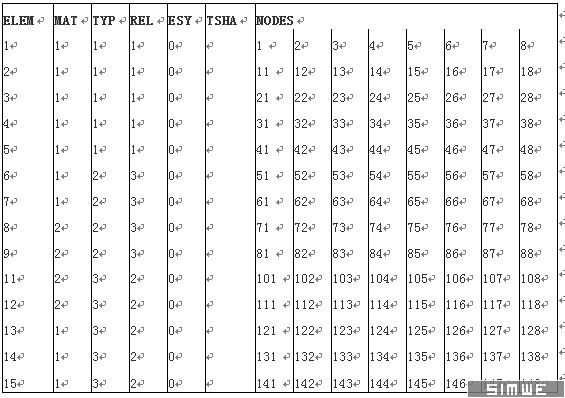
单元1到5有MAT=TYPE=REAL=1生成PART1,单元6到7有MAT=1,TYPE=2和REAL=3生成PART2。单元8到9有MAT=2,TYPE=2和REAL=3生成PART3。
单元10有MAT=TYPE=REAL=2,但是在生成PART表后被删除了( EDPART ,CREATE)。因此,只剩下了PART4,但是它被标识为无用值(在PART表中USED一列为0)。
单元11到12有MAT=2,TYPE=3和REAL=2生成PART5。单元13到15有MAT=1,TYPE=3和REAL=2生成PART6。这一PART表如下所示( EDPART ,LIST):

注意 --对于这个例子,执行 EDPART ,UPDATE将不会影响PART表的状态。但是执行 EDPART ,CREATE将会创建一个仅有5个部件的PART表。PART5将变成PART4,PART6将变成PART5。这将使以前基于PART定义的载荷,接触特性等失效。
建议采用下列过程:
a.如通常那样建模,直到PART的相关命令给定一个PART号。
b.创建PART表( EDPART ,CREATE)并显示它( EDPART ,LIST)。
c.从PART表中找到相应的PART号,用到PART的相关命令中。
d.继续建模。
e.如果单元或其属性改变,包括增加新单元,则要更新PART表( EDPART ,UPDATE)。
f.列出被修改的PART号,将用于进一步与PART有关的命令中。
除了显示部件外,还可以用PARTSEL命令选择部件或绘制部件(通过PART号)。和其它ANSYS选项类似,这也有许多可能的选择类型,它们有特殊的标记:“S”代表选择,“R”代表重新选择,“A”代表另外的选择等等。(因为 PARTSEL 是一个命令集合,所以如果这个命令被包含在批处理文件中,那么在单一的引证中需关闭标识)。用 PARTSEL 命令的PMIN,PMAX和PINC域控制可选号的范围。例如。可以执行下列命令从已定义的PART表中选择PART2和4:
PARTSEL,S,2,4,2
当执行 PARTSEL 命令时,对每个存在的部件将自动生成一个单元组合。可以绘出这些组合,菜单路径为:Utility Menu>Plot>Parts, 命令为: PARTSEL ,‘PLOT’。
注意 --在分析的其它部分中,不要试图使用PARTSEL命令创建的组合,因为如果PART表改变了它们也要重新定义。
注意 --不推荐选择或显示包含COMBI165单元的部件。
CDWRITE 命令把PART信息写入 Johname.CDB 文件。然后使用 CDREAD 命令将这一信息自动地读入ANSYS。但是,如果读入了两个或两个以上的 Johname.CDB 文件,那么最后一个 Johname.CDB 文件里的PART表将覆盖已经存在的表格。一般情况下,必须执行 EDPART ,CREATE命令来重新创建整个模型的PART表。但这将影响 Johname.CDB 文件里的所有与PART相关的命令。因此,用户可以组合模型,但不是那些与PART相关的输入,它们必须用最新创建的PART号修改。
在有限制的情况下,可以更新PART表( EDPART, UPDATE )。这就要求没有使用的 MAT/TYPE/REAL的组合仅在表中出现一次。然而,有必要部分改变与PART相关的命令。
用 EDASMP 命令创建的部件集合,是由多个不同部件组成的实体。部件集合可以用来输入一些ANSYS/LS-DYNA命令。在定义包含多个部件的实体间的接触时,部件集合是非常有用的(参看本手册第六章)。使用 EDASMP 命令,在提供一个ID号后,可以在一个部件集合里定义16个部件。部件ID号必须比当前定义的最高部件号大(用 EDPART ,LIST确定最高部件号)。也可以分别用 EDASMP, LIST和 EDASMP, DELE选项显示和删除部件集合。例如,指定包含部件1,2,4的部件集合的ID号为10,可以执行下列命令:
EDASMP,ADD,10,1,2,4
3.8 自 适应 网格划分
在金属成形和高速撞击分析中,物体要经历很大的塑性变形。单积分点显式单元,常用于大变形,但是在这种情况下,由于单元纵横比不合适可能给出不精确的结果。为了解决这一问题,ANSYS/LS-DYNA程序可以在分析过程中自动重新划分表面来改善求解精度。这一功能,即自适应网格划分,由 EDADAPT 和 EDCADAPT 命令控制。
EDADAPT 命令在一个指定的PART 内激活自适应网格划分。(用 EDPART 命令创建或显示有效PART IDs),例如,为了给PART1打开自适应网格划分,可以执行下列命令:
EDADAPT,1,ON
注意 —自适应网格划分功能仅对包含SHELL163单元的部件有效。
当此项功能打开时,分析中该部件的网格将自动重新生成。从而保证在整个变形过程中有合适的单元纵横比。自适应网格划分一般应用在大变形分析例如金属变形中(调节网格最典型的应用是板料)。在一个模型中要在多个部件上应用此功能,必须对每个不同的PART ID执行 EDADAPT 命令。缺省时,该功能是关闭的。
在指定哪些部件重新划分后,必须用 EDCADAPT 命令定义网格划分参数。采用 EDADAPT 命令定义需要网格划分的所有PART ID号,用 EDCADAPT 命令对其设置控制选项。
EDCADAPT 命令控制的参数如下所示:
·Frequency(FREQ)- 调节自适应网格划分的时间间隔。例如,假设FREQ设置为0.01,如果单元变形超过指定的角度容差,则其将每隔0.01秒被重新划分一次(假设时间单位为秒)。因为FREQ的缺省值为0.0,所以在分析中应用自适应网格划分时必须指定此项。
·Angle Tolerance(TOL)-对于自适应网格划分(缺省值为1e31)有一个自适应角度公差。TOL域控制着单元间的纵横比,它对保证结果的精度是非常重要的,如果单元之间的相对角度超过了指定的TOL值,单元将会被重新划分。
·Adaptivity Option(OPT)- 对于自适应网格划分有两个不同的选项。对于OPT=1,和指定的TOL值相比较的角度变化只是根据初始网格形状计算的。对于OPT=2,和指定的TOL值相比较的角度变化是根据前一次重新划分的网格计算的。
·Mesh Refinement Levels(MAXLVL)- MAXLVL域控制着整个分析中单元重新划分的次数。对于一个初始单元,MAXLVL=1可以创建一个附加单元,MAXLVL=2允许增加到4个单元,MAXLVL=3允许增加到16个单元。高MAXLVL会得到更精确的结果,但也会明显增加模型规模。
·Remeshing Birth and Death Times (BTIME and DTIME)-自适应网格划分的生死时间控制着该功能在分析过程中的激活或关闭。例如,如果设置BTIME=.01和DTIME=.1,那么分析中只在.01和.1秒间进行重新网格划分(假设时间单位为秒)。
·Interval of Remeshing Curve(LCID)-数据曲线把重新划分网格的时间间隔定义为时间的函数。数据曲线的横坐标为时间,而纵坐标为变化的时间间隔。如果这个选项不为0,那么它将代替适应频率(FREQ)。但是要注意,开始第一个自适应性循环仍需要非零FREQ值。
·Minimum Element Size (ADPSIZE)-根据单元边长设定的最小单元尺寸。如果不定义此参数,边长的限制将被忽略。
·One or Two Pass Option (ADPASS)-如果ADPASS=0,将使用双通道自适应划分,在重新划分网格后将重复这一计算(缺省值)。如果ADPASS=1,则使用单通道自适应划分,而计算不再重复。关于这两个选项的图形表示,请参看《ANSYS/LS-DYNATheoretical Manual 》图30.9(a)和30.9(b)。
·Uniform Refinement Level Flag (IREFLG)-值为1,2,3等,分别允许4,16,64等划分等级。对于每个初始单元都分别生成统一的单元。
·Penetration FLAG (ADPENE)-根据ADPENE是正(到达)的还是负(穿透)的,当接触表面到达或穿透工具表面时,程序将依据这个值调整网格。自适应细化主要依据加工曲线。如果ADPENE是正的,细化一般发生在接触之前;因此,可能用单通道划分就可以了。(ADPASS=1)
·Shell Thickness Level (ADPTH)- 绝对薄壳厚度标准,低于该值自适应划分开始。这个选项仅在自适应角度公差不为零的情况下有用。如果期望不改变角度,激活基于厚度的自适应重新划分功能,那么可把TOL设为较大的角度。(如果ADPTH=0.0,不使用这个选项。)
·Maximum Element Limit (MAXEL)- 自适应结束的最大单元数。如果超过了此值,自适应将被中止。
对于大多数问题,不应该用自适应网格划分作初始分析。如果分析结果出现扭曲的网格,或结果不正确,那么再应用此项重新进行分析。当LS-DYNA分析中因为“negative volume element”的错误终止时,也可用此项分析。
当打开自适应网格划分选项时,在求解过程中模型内的单元数将发生变化。在一个调节循环结束后,网格将被更新,并且生成一个扩展名为RSnn的新结果文件,这里nn为自适应网格标准。(在由FREQ指定的每个时间增量或LCID指定的时间间隔,都会发生自适应循环。)例如,重新划分两次网格的模型将产生两个结果文件, Johname.RS01 和 Johname.RS02. 有关自适应划分结果后处理的详细信息,请参看第十二章,Postprocessing.
注意 --既使每次循环网格不发生变化,也会产生一个新的结果文件。
每次循环都会产生一个扩展名为HInn的时间历程文件,尽管这些文件可能不如RSnn文件有用。此外,LS-DYNA还创建了一系列源文件名为“adapt”的文件。因此,在激活调节网格划分时,不要把“adapt”作为你的工作名。